So kaufen Sie Webhosting von Namecheap 2022 (vollständige Anleitung)
Veröffentlicht: 2022-09-06Dies ist unser vollständiger Leitfaden zum Kauf von Webhosting bei Namecheap im Jahr 2022 mit einem ausführlichen Leitfaden für den Einstieg bei einem der erschwinglichen Hosting-Anbieter auf der ganzen Welt, der budgetfreundliche Hosting-Pläne für alle Namecheap-Benutzer anbietet.
Wenn Sie Webhosting-Pläne und Domainnamen von Namecheap kaufen möchten, halten Sie sich an den Artikel. Wir führen Sie durch die Schritte zum Kauf von Hosting von Namecheap und Domainnamen mit einem Schritt-für-Schritt-Screenshot.
Also ohne weiteres… Springen Sie direkt in die Listen, die Sie interessieren? Nutzen Sie einfach unser praktisches Inhaltsverzeichnis.
- Was ist NameCheap?
- So kaufen Sie Hosting von NameCheap 2022
- 1. Besuchen Sie NameCheap.com
- 2. Wählen Sie NameCheap-Hosting-Pläne
- 3. Erstellen Sie Ihr NameCheap-Konto
- 4. Geben Sie den Namen Ihrer Website in das Namecheap-Bedienfeld ein
- 5. Wählen Sie Domänenname
- 6. Überprüfen Sie die Details von NameCheap
- 7. Ändern Sie das NameCheap WordPress-Passwort
- Letzte Worte
Was ist NameCheap?
Namecheap ist einer der erschwinglichen Hosting-Anbieter auf der ganzen Welt, der für Domain-Registrare mit Sitz in den Vereinigten Staaten von Amerika bekannt ist.
Dieses Webhosting-Unternehmen ist auch für Hosting-Alternativen besser bekannt, da sie ähnliche Preispläne anbieten, jedoch mit unterschiedlichen Funktionen und Systemleistungsmodellen.
Namecheap hat eine Bewertung von 4,57 von 5 von 1,5+ Kunden erhalten, so dass heute große Marken wie Figma, Imgur, Buffer usw. vertrauen.
Ihr günstiger Plan oder Basic kommt mit einem Preis von 1,44 $ pro Monat mit einem zweijährigen Preismodell, was einer Ersparnis von 50 % gegenüber dem monatlichen und jährlichen Preismodell entspricht.
Hier sind einige der großartigen Funktionen, die Sie mit Namecheap-Plänen erhalten können:
- 100 % Verfügbarkeitsgarantie
- Sie können Ihre Serverressourcen oder Speicher einfach hinzufügen oder entfernen.
- Kostenlose Website-Migrationen, die von ihrem Expertenteam durchgeführt werden
- Einfache WordPress- und andere Softwareinstallationen
- Kostenloses Supersonic-CDN
- High Designs UI, UX-Dashboard
- Eine zusätzliche Sicherheitsebene
- Premium- und Top-Level-Domains zu günstigen Preisen
- 30 Tage Geld-zurück-Garantie
- Live-Support rund um die Uhr
- Kostenloser Website-Builder
- Domainname und Datenschutz
Namecheap ist wirklich ein handsparender Hosting-Anbieter für nicht budgetfreundliche Kunden, die sehr wenig Geld ausgeben müssen und Funktionen wie einen Premium-Hosting-Anbieter wünschen, ohne so viel Geld auszugeben. Jeder mit kleinem oder großem Geld kann mit Namecheap loslegen.
Alle Hosting-Pläne, die sie auf ihrer Plattform anbieten, sind sehr super bargeldlos und jeder mit fast wenig Geld kann seine allererste eigene Website erstellen.
Eines der großartigen Dinge, die wir bei Name Cheap gefunden haben, sind die supergünstigen Basispläne, die das Hosten von 3 Websites mit kostenlosem Domainnamen und CDN anbieten, was eigentlich fast nicht essbar ist.
Wir haben unzählige Webhosting-Anbieter getestet, aber Namecheap liegt knapp über dem Ranking für Leute mit erschwinglichen Preisen MIT großartigen Funktionen, die sonst niemand mit einem ähnlichen Preismodell anbietet
So kaufen Sie Hosting von NameCheap 2022

1. Besuchen Sie NameCheap.com
Der erste Schritt beim Kauf von Hosting bei NameCheap ist der Besuch der Namecheap-Plattform über unseren Link. Nachdem Sie auf unseren Partnerlink geklickt haben, landen Sie auf der Namecheap-Hosting-Seite.
Hier ist der Screenshot der Zielseite. Sobald Sie auf der Namecheap-Hosting-Seite gelandet sind, müssen Sie nur noch ein wenig nach unten scrollen, und Sie werden ihre Registerkarten mit vielen Produkten sehen.
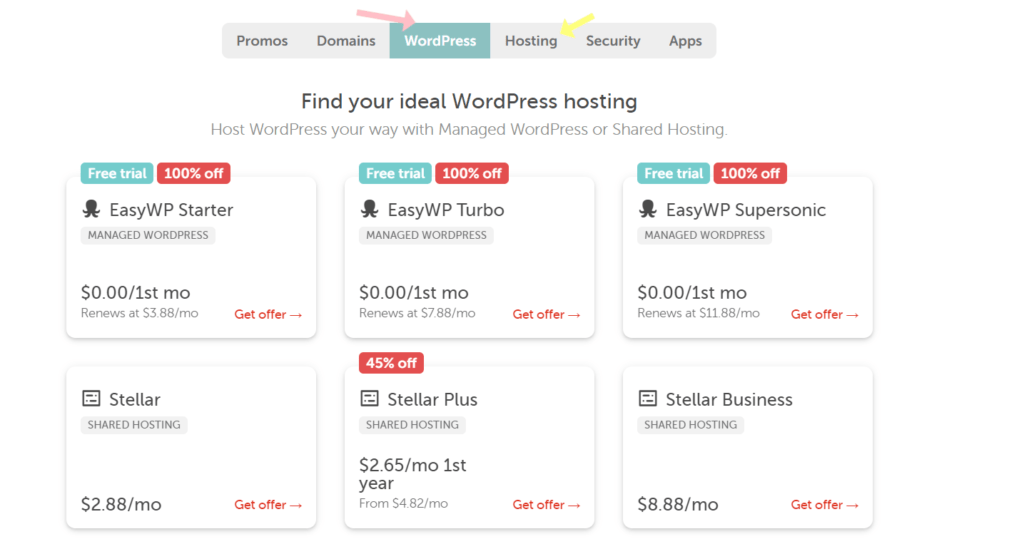
Hier sehen Sie die Liste der Namecheap-Produkte, da wir Webhosting mit Namecheap kaufen werden, sie bieten zwei verschiedene Server an.
Wenn Sie ein WordPress-Benutzer sind, können Sie sich für WordPress entscheiden, wenn nicht, können Sie sich an deren Hosting-Pläne halten und alles installieren, was Sie möchten. Wenn Sie sich für WordPress-Pläne entscheiden, erhalten Sie engagierte Unterstützung von WordPress-Experten, und ihre Pläne sind auch für WordPress-Benutzer voroptimiert.
2. Wählen Sie NameCheap-Hosting-Pläne
Sobald Sie sich für den Server entschieden haben, müssen Sie jetzt nur noch auf die Liste klicken und landen nun bei Namecheap- Hosting-Plänen. Für diesen Leitfaden gehen wir von ihren WordPress-Plänen aus.
Sie befinden sich auf einer Seite, auf der drei Webhosting-Pläne „EASY WP“ , Stater, Turbo und Supersonic angezeigt werden.
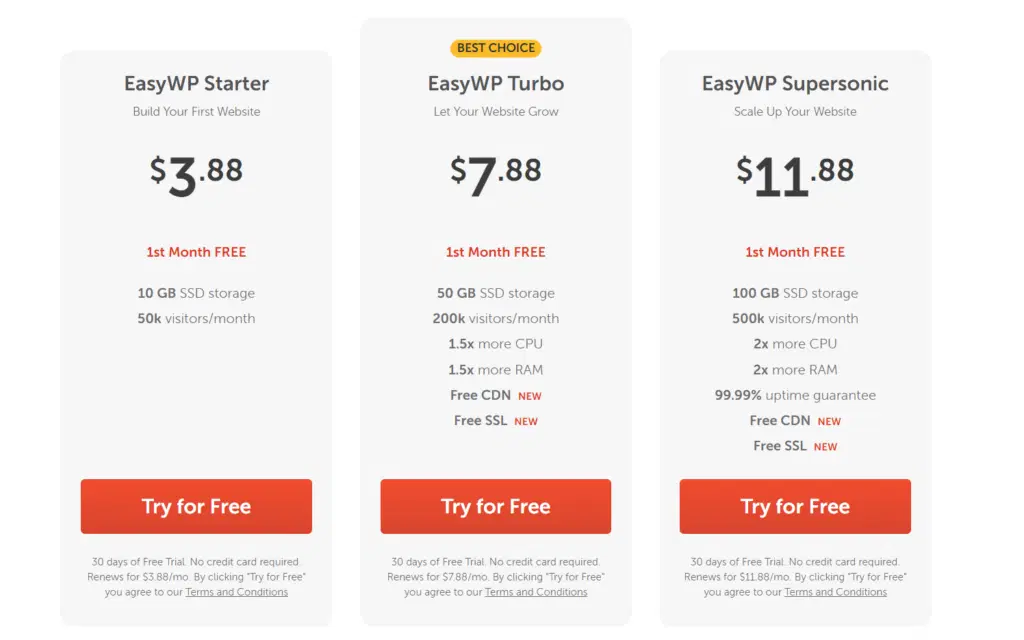
Das Gute daran ist, dass Sie jeden Plan 30 Tage lang kostenlos nutzen können, ohne dass eine Kreditkarte erforderlich ist. Dies ist das beste WP-Webhosting mit kostenlosen Testversionen. Mit ihren kostenlosen Plänen können Sie WordPress in weniger als 90 Sekunden ohne Funktionseinschränkungen mit der Testversion installieren.
Jetzt können Sie die Pläne auswählen. Wenn Sie sich für die Pläne entschieden haben, müssen Sie auf die orangefarbene Schaltfläche „Kostenlos testen“ klicken, um einen Schritt weiter zu gehen und Hosting vom Namecheap-Anbieter zu kaufen.
3. Erstellen Sie Ihr NameCheap-Konto
Nachdem Sie auf die Schaltfläche geklickt haben, befinden Sie sich auf der Seite, auf der Sie sich anmelden oder anmelden müssen, um mit Namecheap-Plänen zu beginnen.
So sieht die Seite aus, wenn Sie bereits ein Konto haben, können Sie sich anmelden, wenn nicht, können Sie sich direkt anmelden.
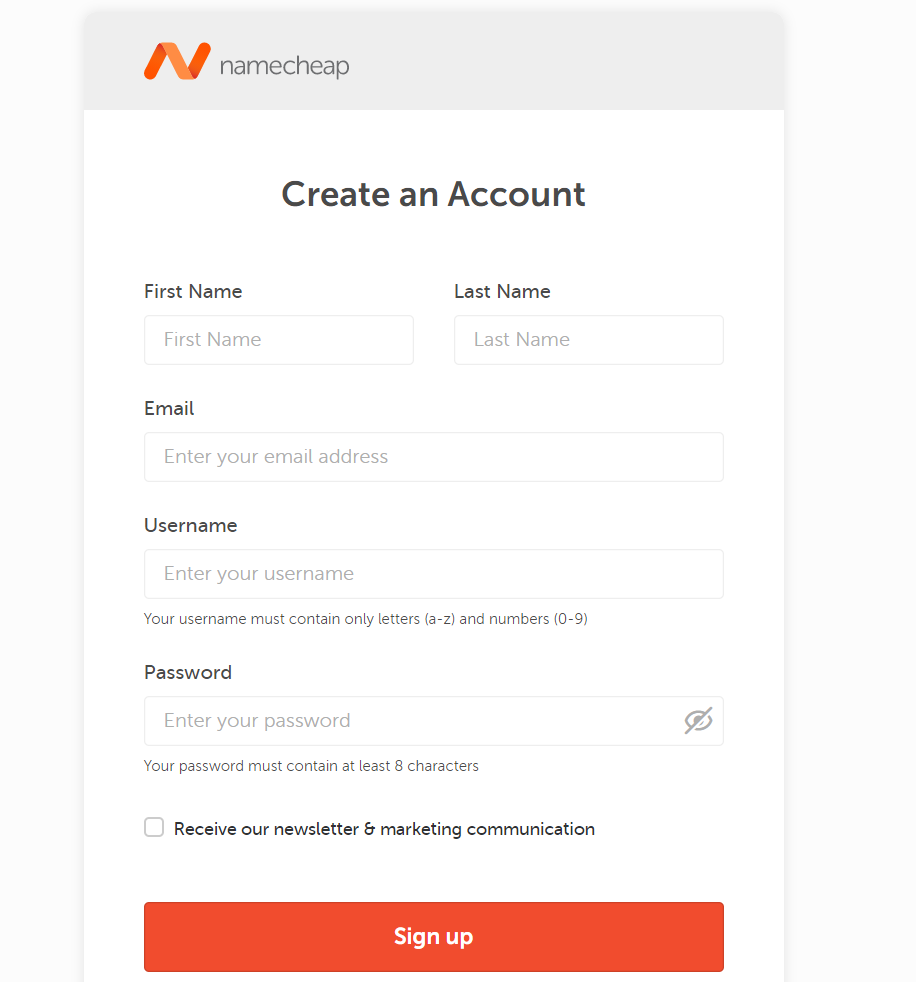
Geben Sie Ihren echten Vor- und Nachnamen ein, stellen Sie sicher, dass Sie die richtige Gmail- oder E-Mail-Adresse hinzufügen, und geben Sie Ihren Benutzernamen ein, den Sie gerne von den Mitarbeitern und dem System von Namecheap anrufen möchten, und geben Sie im letzten Schritt ein sicheres Passwort ein und klicken Sie auf „ Anmelden “. Taste.
Nachdem Sie auf die Schaltfläche geklickt haben, sehen Sie diese Seite, auf der Sie Ihren Kauf bestätigen müssen. Sie werden für die nächsten 30 Tage bis zum Ende der Testversion nicht belastet.
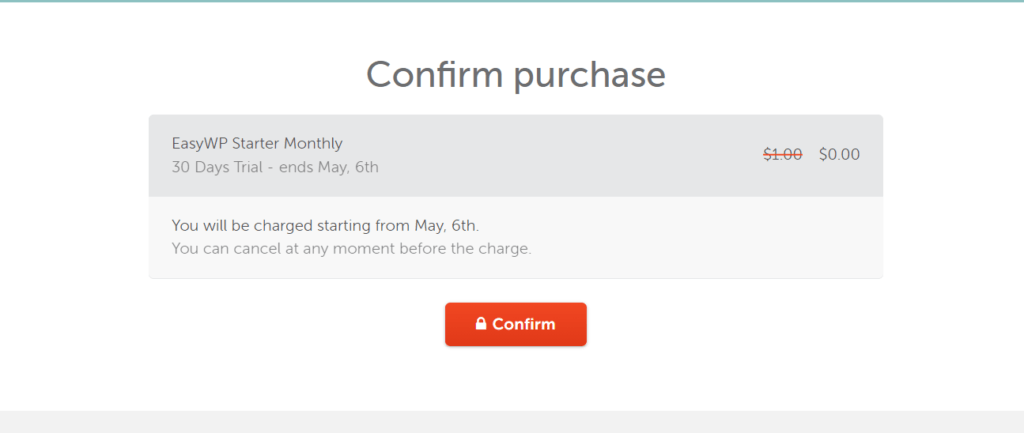
Das Gute daran ist, dass Sie die Webhosting-Pläne in einer kostenlosen Testversion kündigen können und die gleichen Planfunktionen haben, die Sie nach der Testversion erhalten, indem Sie bar bezahlen, sodass es keine Einschränkungen gibt.
4. Geben Sie den Namen Ihrer Website in das Namecheap-Bedienfeld ein
Sie befinden sich auf einer Seite, auf der Sie den Namen Ihrer Website eingeben und 3 Kategorien auswählen müssen, um Namecheap besser zu verstehen. Wenn Sie also ein Problem mit Ihrer Website haben, kann Ihnen der am besten passende dedizierte Support helfen, einen Kurzschluss zu erzielen.
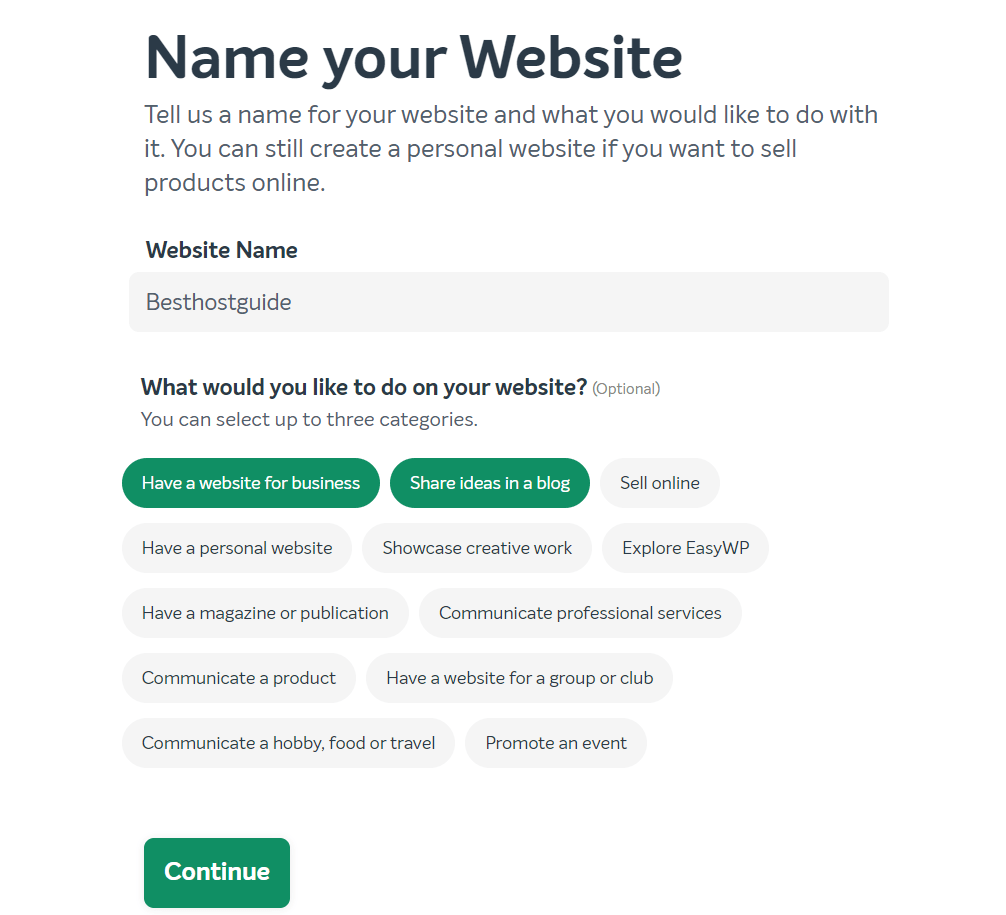
Sobald Sie Ihren Website-Namen und Ihre Kategorien ausgewählt haben, müssen Sie nur noch auf die Schaltfläche „Weiter“ klicken. Zum besseren Verständnis ist der Website-Name kein Domain-Name. Es steht Ihnen frei, einen beliebigen Website-Namen hinzuzufügen.

5. Wählen Sie Domänenname
Jetzt befinden Sie sich auf einer Seite, auf der Sie ihr Subdomain-Angebot nach ihrem System auswählen müssen. Dies ist eine Subdomain, die nur gilt, wenn Sie noch keinen einzigen Domainnamen gekauft haben.
Lassen Sie mich erklären.
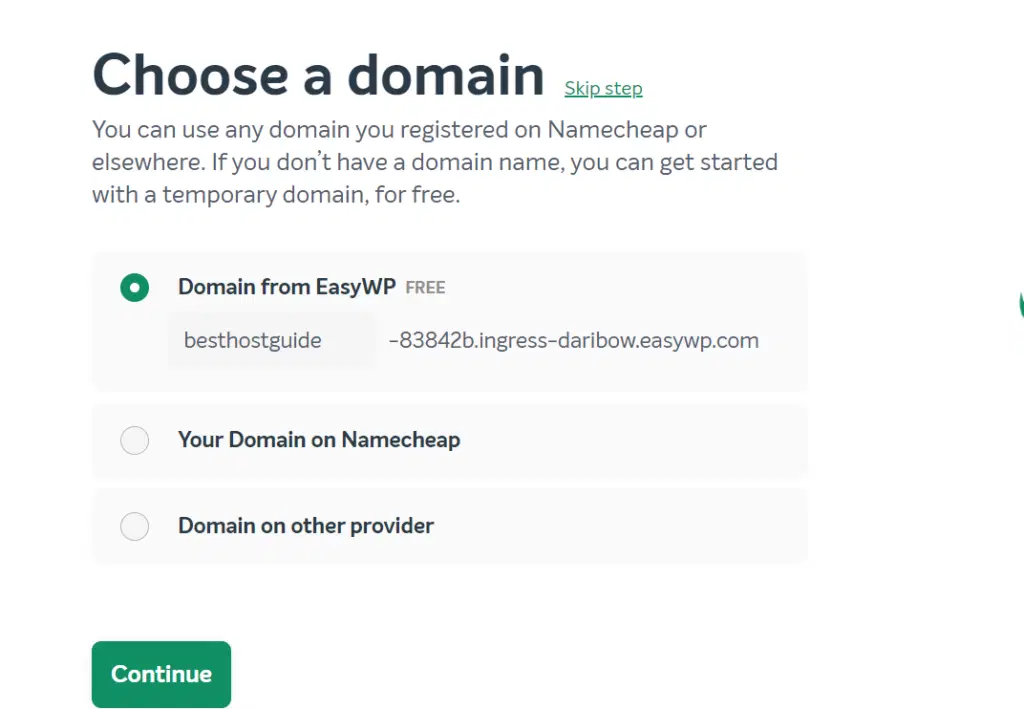
Wenn Sie keinen Domainnamen haben, können Sie kostenlos die temporäre Domain Namecheap verwenden, was am besten ist, wenn Sie deren Hosting-Server sowie Leistung und Support testen möchten.
Wenn nicht, können Sie zuerst den Domainnamen registrieren und unserem Schritt von Nr. 1 bis zum letzten folgen, damit es für Sie einfach ist, oder Sie können einen neuen Tab öffnen und den Domainnamen registrieren und anschließend Ihren Domainnamen in das Feld eingeben.
Wenn Sie bereits eine Website haben und derzeit bei anderen Plattformanbietern gehostet werden, müssen Sie in diesen Schritten nichts tun, sondern einfach auf Weiter klicken. Sie können Ihren alten Domainnamen nach erfolgreicher Erstellung des Namecheap-Produktplans hinzufügen.
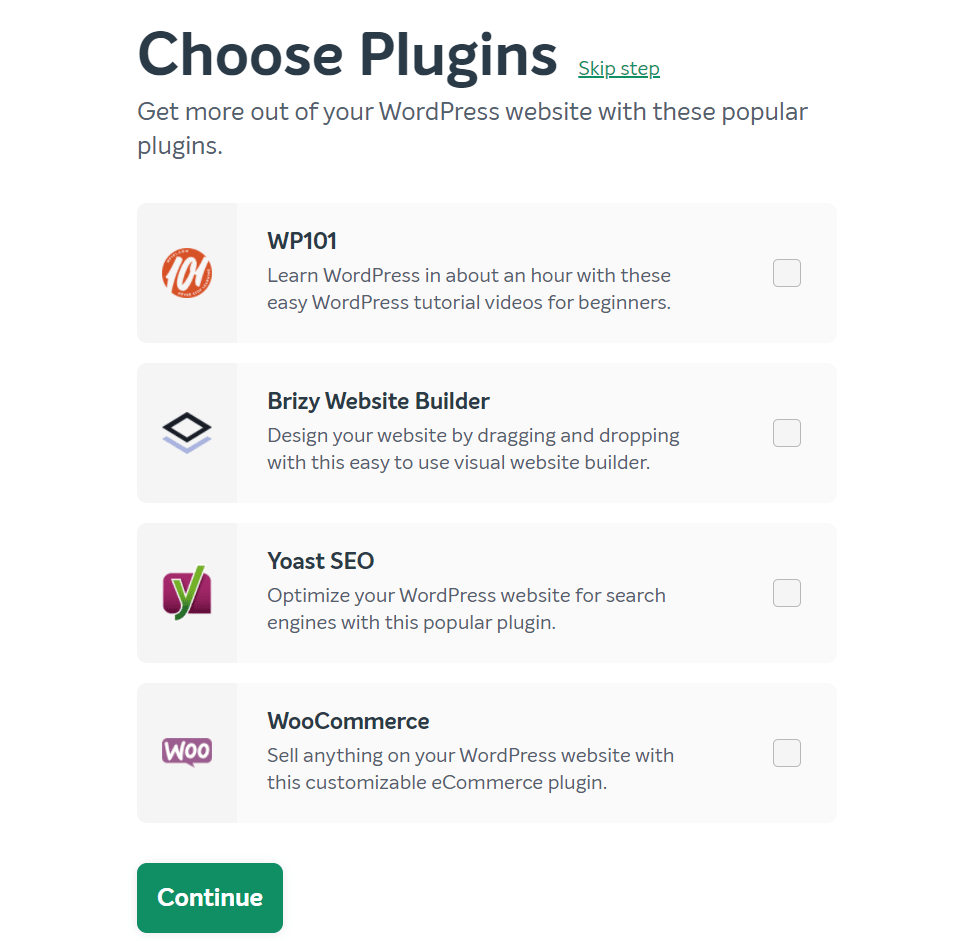
Sobald Sie auf die Schaltfläche „Weiter“ klicken, gelangen Sie auf die nächste Seite, auf der Sie Plugins auswählen müssen, mit denen Sie beginnen können, oder Sie können überspringen. Wenn Sie Ihren Online-Shop erstellen möchten, installieren Sie unbedingt WooCommerce. Wenn Sie Ihre eigene Website erstellen möchten, installieren Sie den Breezy-Websites-Builder und so weiter.
6. Überprüfen Sie die Details von NameCheap
Der letzte Schritt in unserer Anleitung zum Kauf von Hosting bei Namecheap besteht darin, Ihre Bestellung zu überprüfen und auf „ CONTINUE BUTTON “ zu klicken. Sie müssen das Bargeld bis zum Ende der Probezeit nicht mehr bezahlen.
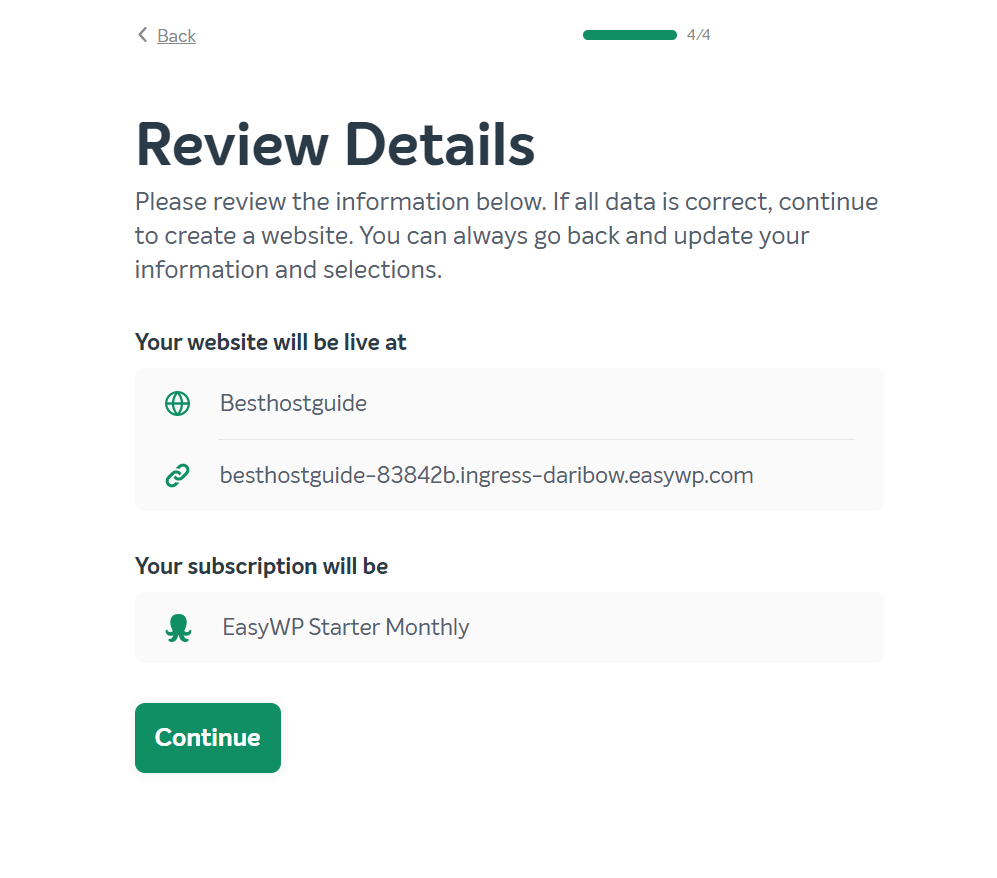
Sobald Sie auf „Weiter“ klicken, landen Sie auf deren Dashboard-Seite, auf der etwas wie das heutige Datum aussieht.
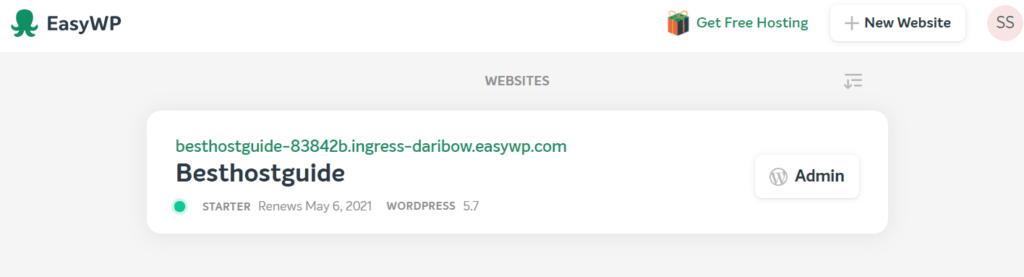
Sobald Sie alle sechs Schritte befolgt haben, herzlichen Glückwunsch, Sie haben jetzt erfolgreich Hosting bei NameCheap gekauft. Klicken Sie jetzt einfach auf die Admin-Schaltfläche mit dem WordPress-Symbol, damit Sie sich direkt im WordPress-Panel anmelden können, ohne das Passwort einzugeben.
7. Ändern Sie das NameCheap WordPress-Passwort
Um das Namecheap-Wordpress-Passwort zu ändern, klicken Sie einfach auf. Klicken Sie einfach auf die 3 kleinen Punkte . Sobald Sie klicken, sehen Sie zwei Optionen.
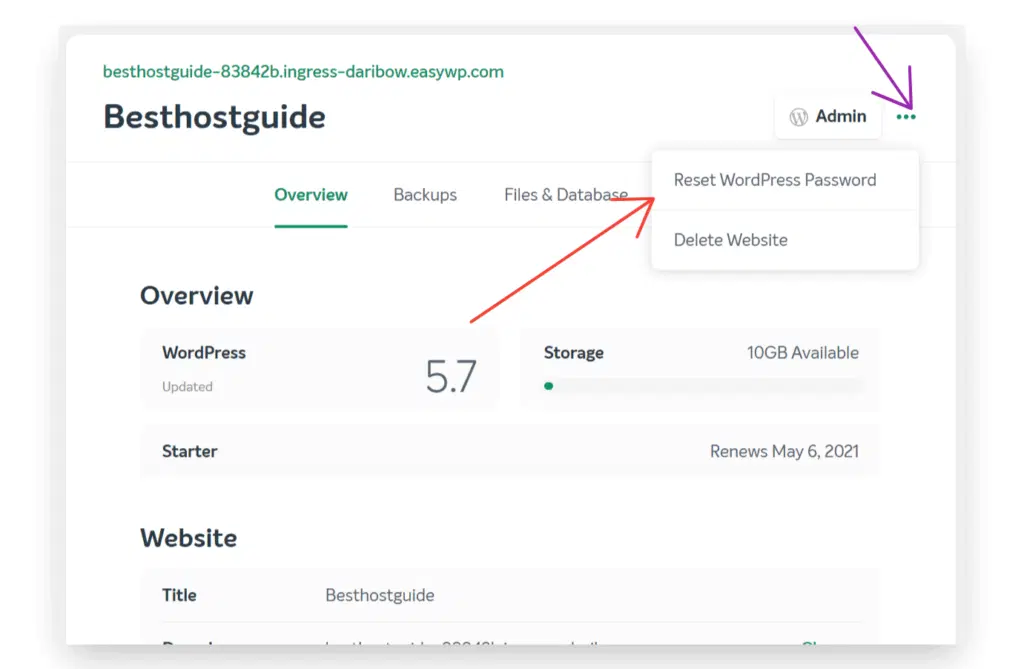
Klicken Sie einfach auf das WordPress-Passwort, um auf eine Seite zu gelangen, auf der Sie Ihre registrierte E-Mail-Adresse verwenden müssen, die Sie bei der Anmeldung im Namecheap-Prozess eingeben, um Hosting bei Namecheap zu kaufen ( Schritt Nr. 3 ).
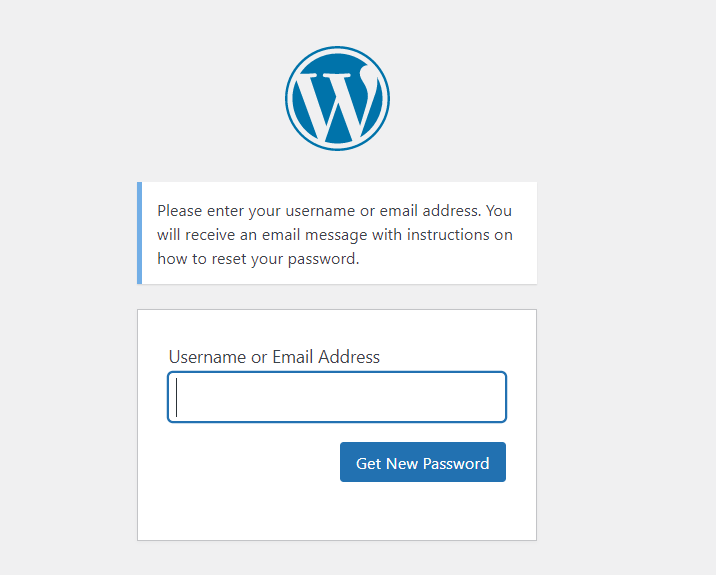
Verwenden Sie die registrierte E-Mail-Adresse oder den Benutzernamen und klicken Sie dann auf Neues Passwort abrufen. Sobald Sie heruntergefahren sind, überprüfen Sie Ihr E-Mail-Konto, von wo aus Sie Ihr Passwort zurücksetzen können.
Letzte Worte
Namecheap ist der beste erschwingliche Hosting-Anbieter, den wir in unserem Test gefunden haben. Eine bessere Alternative zu Hostern und HostGator, die so wertvolle Funktionen bietet, die andere Hostanbieter mit einer ähnlichen Preisspanne bieten, die sonst niemand anbietet.
Wir hoffen, Sie fanden den heutigen Artikel hilfreich und haben die schrittweise Anleitung zum Kauf von Hosting bei NameCheap genossen .
Jetzt wollen wir von Ihnen hören! Hat Ihnen dieser Artikel dabei geholfen herauszufinden , wie Sie Hosts von NameCheap kaufen können ?
Andere verwandte Anleitungen zum Kauf von Hosting
- So starten Sie eine WordPress-Website in Greengeeks
- So kaufen Sie Webhosting bei einem Hoster
- So kaufen Sie Webhosting-Pakete von Hostgator
- So kaufen Sie Hosting bei Bluehost
